Vamos a explicarte varios métodos para liberar el almacenamiento que consume WhatsApp, y así impedir que la aplicación gaste demasiada memoria con su contenido. Si utilizas mucho WhatsApp y tienes muchas conversaciones en las que se comparten muchas cosas, es posible que notes que la aplicación puede llegar a consumir mucho espacio en tu móvil, algo que puedes evitar con los métodos de hoy.
La idea que tenemos con este artículo no es la de decirte que hagas todo lo que decimos. Cada método hace una cosa diferente para liberar memoria, y lo que debes hacer es usar esos que se adaptan a lo que necesitas sin perder datos que realmente te interese conservar. Porque al final es eso, borrar cosas para que WhatsApp ocupe menos.
Identifica que realmente hay un problema
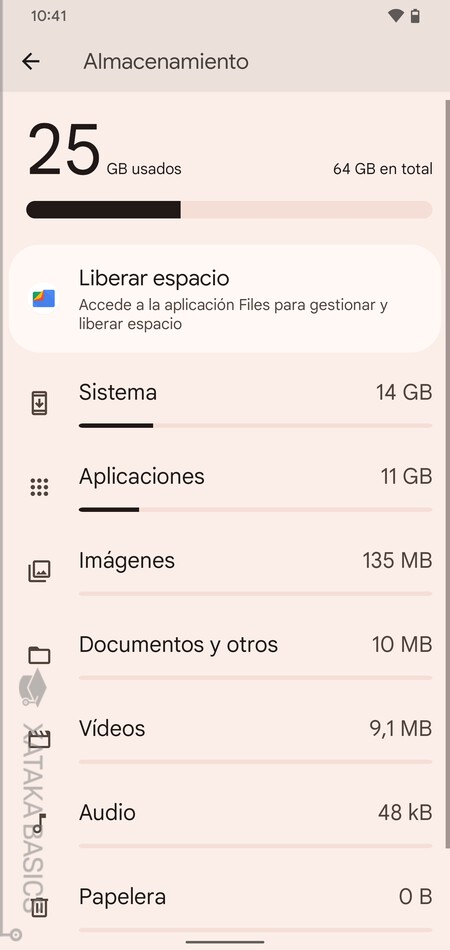
Lo primero que tienes que hacer es confirmar que realmente WhatsApp está ocupándote demasiado espacio, y que no es una percepción que tú puedas tener de que quizá sí lo esté haciendo. Para esto, tienes que entrar en los ajustes de almacenamiento de tu móvil, que tanto Android como iOS tienen. En Android verás la sección de almacenamiento directamente en la pantalla principal de los ajustes, en iOS está dentro de General.
En ambos sistemas operativos, en estas opciones podrás acceder a una lista de aplicaciones, en la que verás el espacio que está consumiendo cada app que tengas instalada. Aquí podrás identificar si realmente es WhatsApp la que te está comiendo la memoria o si hay alguna otra en la que no habías caído que pueda tener más prioridad.
Desactiva las descargas automáticas
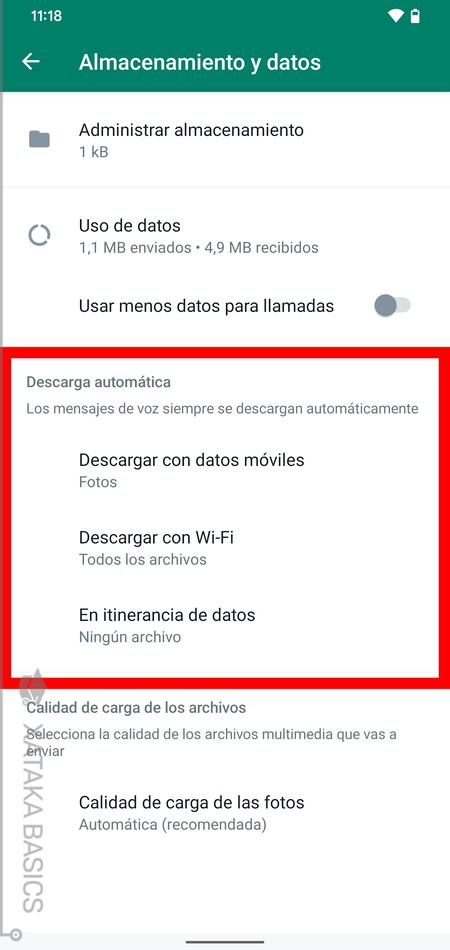
Una vez has identificado que hay un problema, si todavía tienes espacio una primera solución será evitar que siga consumiendo más espacio a la misma velocidad. Para eso, la mejor medida es desactivar las descargas automáticas de contenido. De esta manera, tu móvil no descargará automáticamente todo lo que te manden, sino solo eso sobre lo que pulses para descargar y poder ver.
Para desactivar las descargas automáticas, tienes que entrar en los ajustes de WhatsApp, y una vez dentro ir al apartado de Almacenamiento y datos. En él, tienes que cambiar las tres opciones de la sección Descarga automática, para poner en todas la opción Ningún archivo. Con esto, le estarás diciendo a WhatsApp que no quieres que descargue ningún tipo de archivo de forma automática, ya sea con el móvil conectado a una WiFi, con datos móviles o en itinerancia.
Una alternativa un poco menos agresiva es permitir únicamente la descarga de archivos menos pesados, como fotografías, aunque dejando archivos de audio y de vídeo desactivados para que no se descarguen. Al final, las fotos no suelen ocupar tanto como los vídeos, y tampoco es cómodo tener que pulsar para bajar manualmente cada foto que te manden para poder verla.
Copias de seguridad sin vídeos
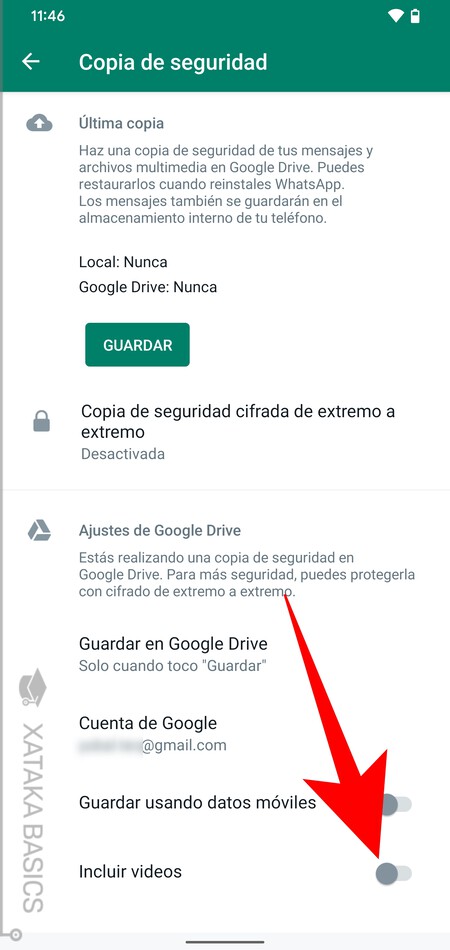
Esta es otra medida destinada a que lo que ocupa WhatsApp no siga creciendo tanto, y es desactivar la subida de vídeos en las copias de seguridad. Verás, cuando realizas una copia de seguridad de WhatsApp, los mensajes se guardan tanto en la nube como en la memoria del móvil, y sin incluir vídeos en ellas ocuparán menos, porque los vídeos suelen ser los tipos de archivo que más pesan.
Para hacer esto, tienes que entrar en los ajustes de WhatsApp, y una vez dentro entrar en el apartado de Chat. Allí, pulsa en Copia de seguridad, y dentro de sus opciones desactiva la opción de Incluir vídeos que te aparecerá abajo del todo en la pantalla.
Libera espacio borrando lo que no necesitas
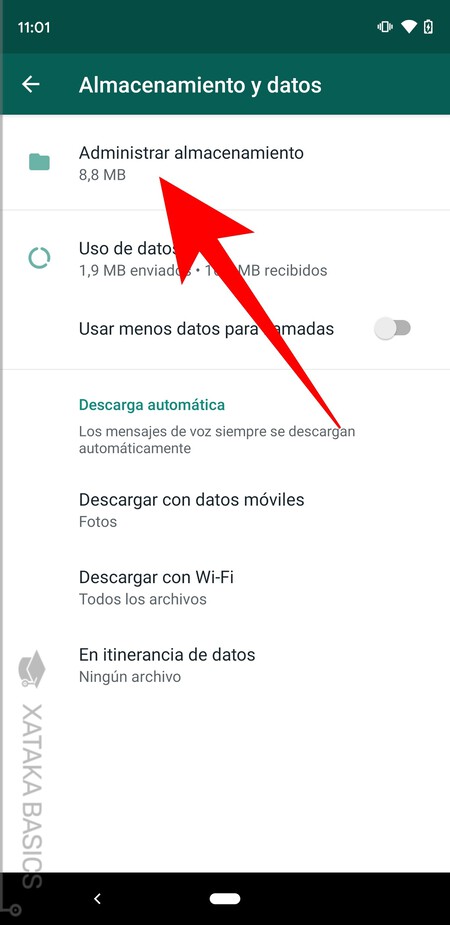
Pero si realmente lo que necesitas es borrar cosas para liberar espacio libre, WhatsApp tiene opciones que te facilitan el borrado de archivo. Para acceder a ellas, tienes que entrar en el apartado de Almacenamiento y datos dentro de los ajustes de la app, y allí dentro pulsar sobre la opción de Administrar almacenamiento que te aparecerá arriba del todo.
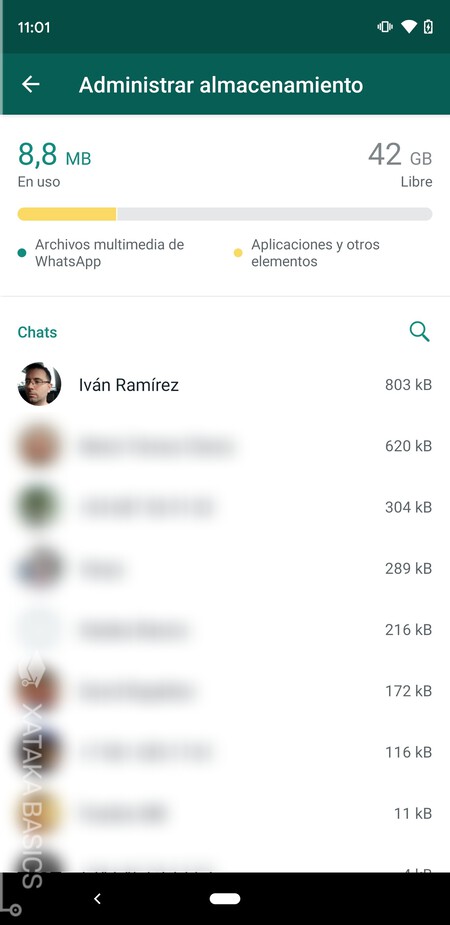
Llegarás a una pantalla en la que arriba del todo verás una barra indicándote la cantidad de memoria de tu móvil que están ocupando los archivos de Android en general, y los de WhatsApp en particular. Debajo tendrás una lista con todos los chats donde se han intercambiado archivos, teniendo un indicador cada uno del espacio que ocupan sus elementos dentro de tu disco duro.
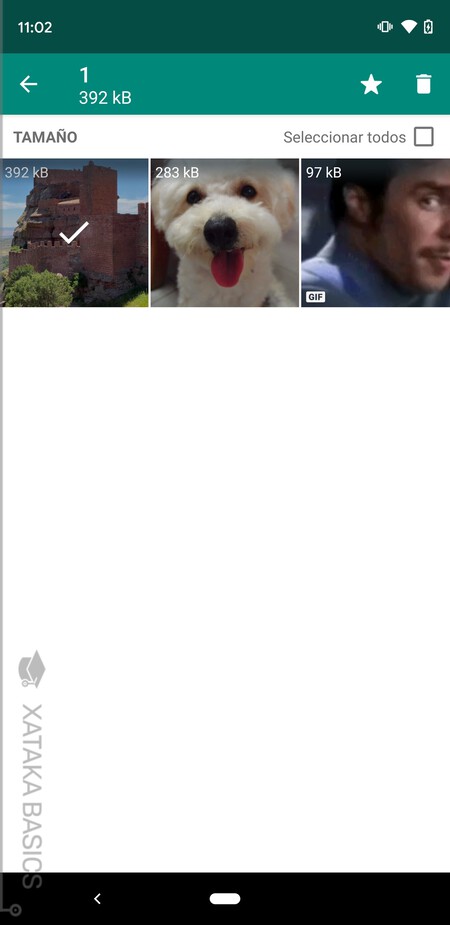
Cuando pulses en uno de los contactos irás a una pantalla en la que se te mostrarán todos los archivos que habéis intercambiado y que están ocupando espacio en la memoria de tu teléfono. Aquí, podrás seleccionar los que quieras y borrarlos para mantener algunos que sean importantes, o pulsar en la opción de seleccionar todos para poder borrarlos todos de una vez.
También puedes reinstalar WhatsApp
Y si no te quieres complicar la vida demasiado, otra opción es simplemente desinstalar WhatsApp y volverlo a instalar. No es la opción ideal, pero esto puede borrar casi todos los datos que WhatsApp tiene en tu móvil, y cuando lo vuelvas a instalar no se bajará todo automáticamente de nuevo a no ser que vayas navegando por el chat hasta llegar a los archivos.






Ver 0 comentarios